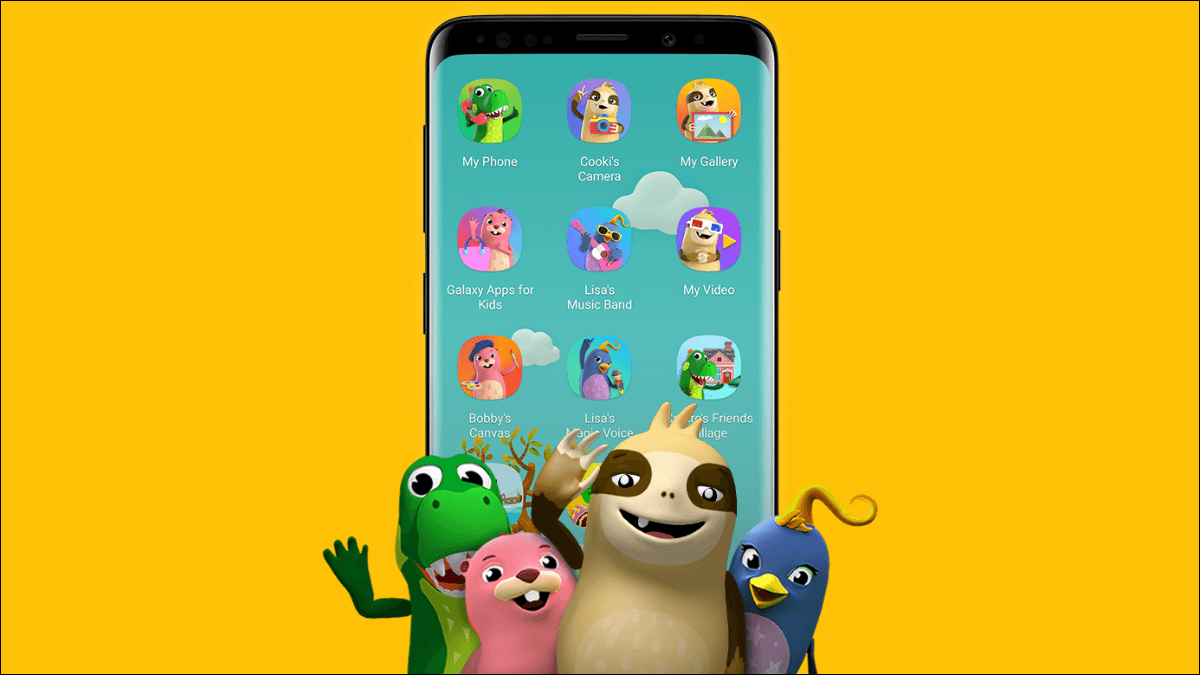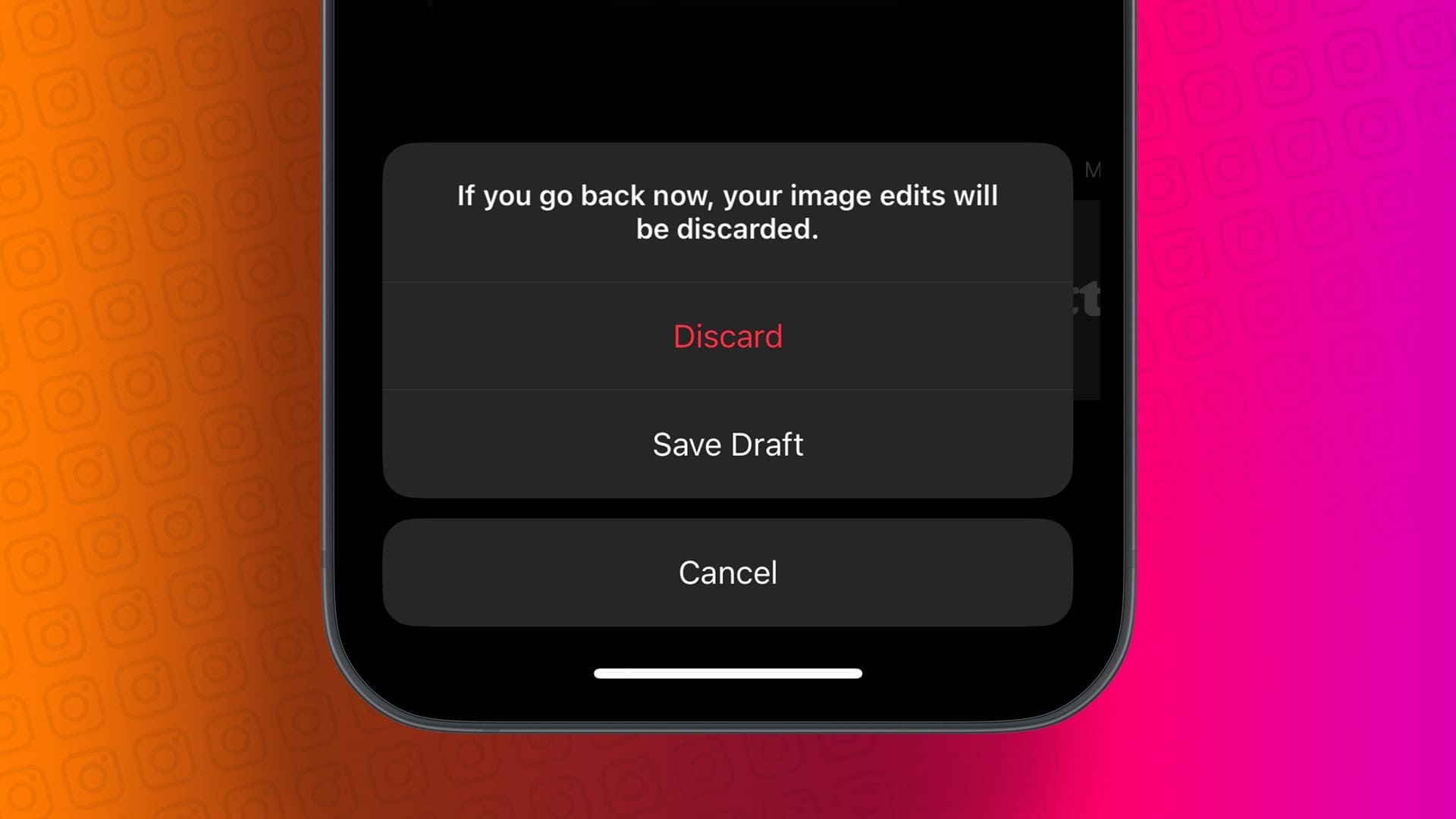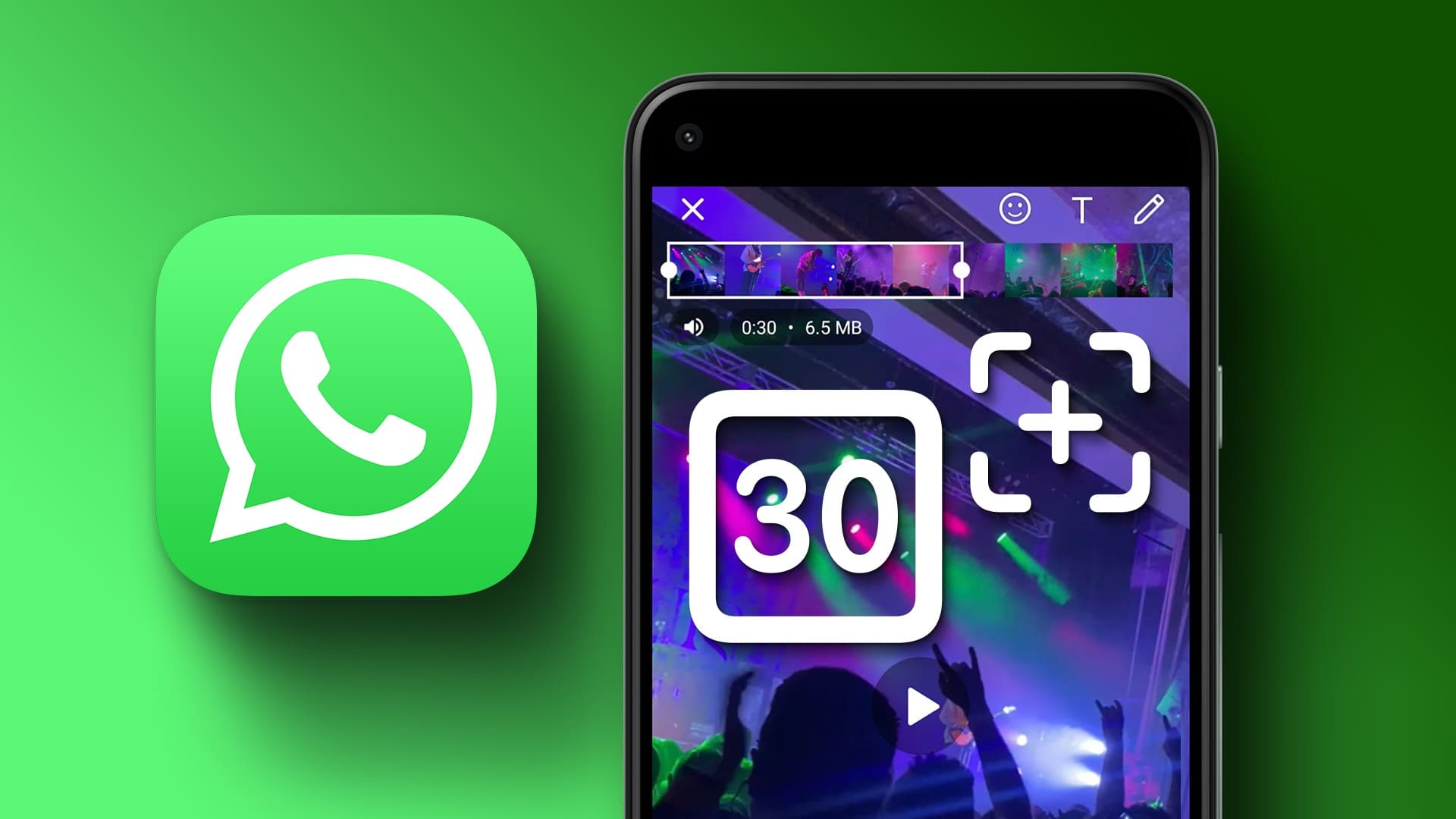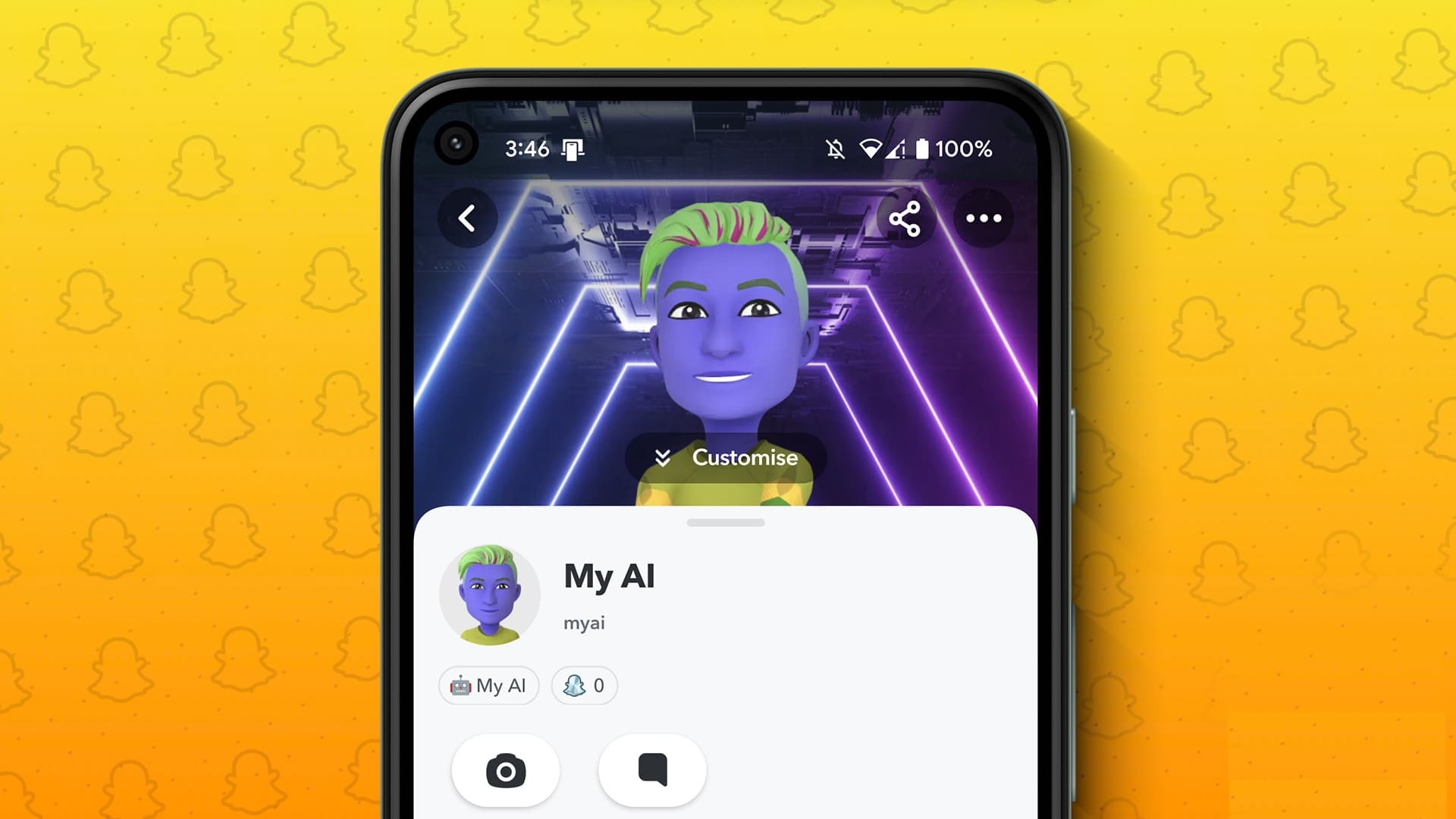يمكن للغرباء العشوائيين إتلاف صور رحلتك وغالبًا ما يتم تدمير صور السيلفي بواسطة قاذفات الصور. تستغرق إزالتها يدويًا وقتًا طويلاً حيث يجب عليك إعادة إنشاء الخلفية. تحتاج أيضًا إلى فهم جيد للتطبيقات المتقدمة مثل Photoshop. لكن ليس بعد الآن. في هذه الأيام ، يمكنك العثور على العديد من أدوات الذكاء الاصطناعي التي ستساعدك على إزالة الأشخاص من الصور بسهولة. إنها سريعة وتلقائية ويمكن لأي شخص استخدامها. فيما يلي بعض أفضل الخدمات لإزالة الأشخاص من الصور باستخدام الذكاء الاصطناعي.
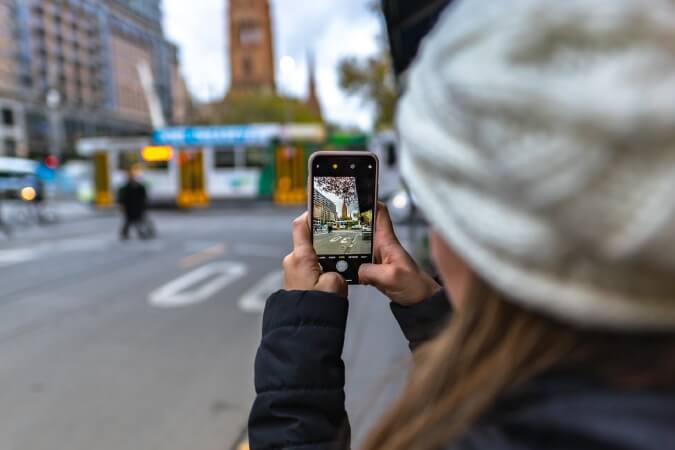
إزالة الأشخاص من الصور باستخدام الذكاء الاصطناعي
إذا كان لديك هاتف Samsung أو Pixel ، فستحصل على طريقة أصلية لإزالة الأشخاص والعناصر من الصور. لدينا أيضًا تطبيقات تابعة لجهات خارجية تعمل على الهواتف الذكية الأخرى وحتى أجهزة الكمبيوتر المكتبية. لنبدأ مع Magic Eraser من Pixel.
1. الممحاة السحرية لـ Google Pixel
Magic Eraser هي إحدى ميزات محرر صور Google ، وهي متوفرة حاليًا فقط على هواتف Google Pixel.
1. افتح أي صورة تريد إزالة الأشخاص منها في تطبيق صور Google. ثم اضغط على خيار التحرير لتعديل تلك الصورة باستخدام المحرر الأصلي.

2. افتح الآن علامة التبويب “أدوات” وحدد خيار “الممحاة السحرية”.
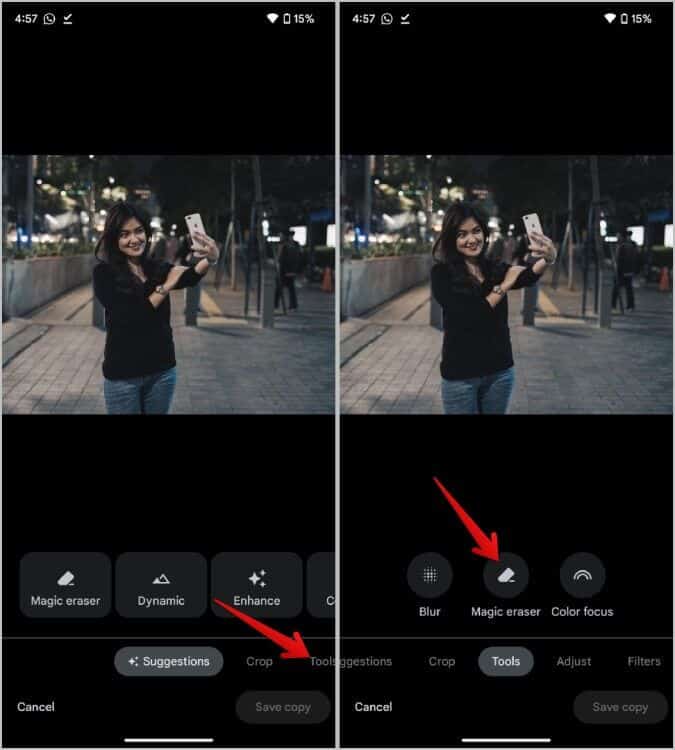
3. ستقترح صور Google أشخاصًا وكائنات ومشتتات في الخلفية قد ترغب في إزالتها. ولكن ، يمكنك أيضًا تحديدها يدويًا عن طريق رسم دائرة حولها.
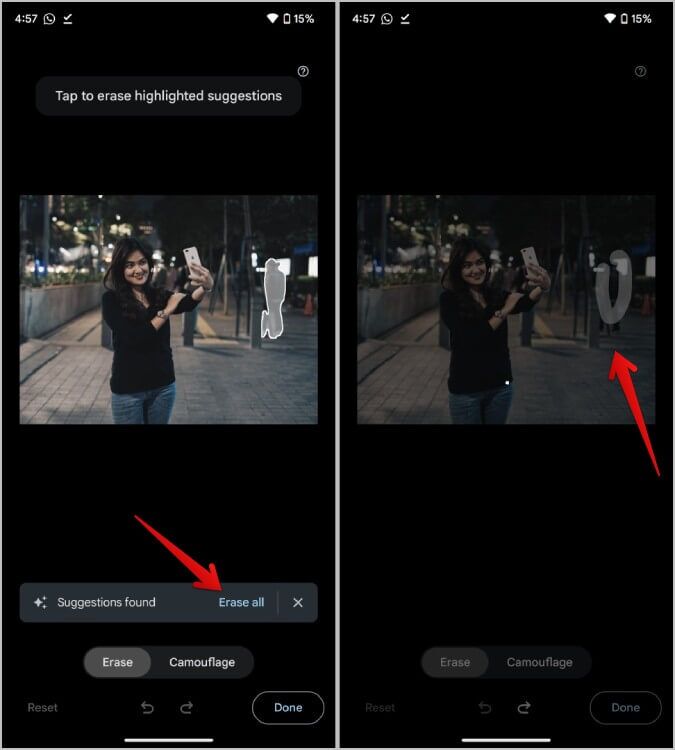
4. ستقوم صور Google بعد ذلك بتحديد الكائن تلقائيًا وإزالته. يقوم أيضًا بإعادة إنشاء الخلفية تلقائيًا. إذا كنت تعتقد أن التحديد أو الخلفية ليست مثالية ، فيمكنك التراجع وإعادة المحاولة عن طريق تحديد الكائن مرة أخرى.
5. إذا كنت راضيًا عن النتائج ، فانقر على زر تم في أسفل اليمين. ثم اضغط على زر حفظ النسخة لحفظ هذه الصورة المعدلة كملف جديد.
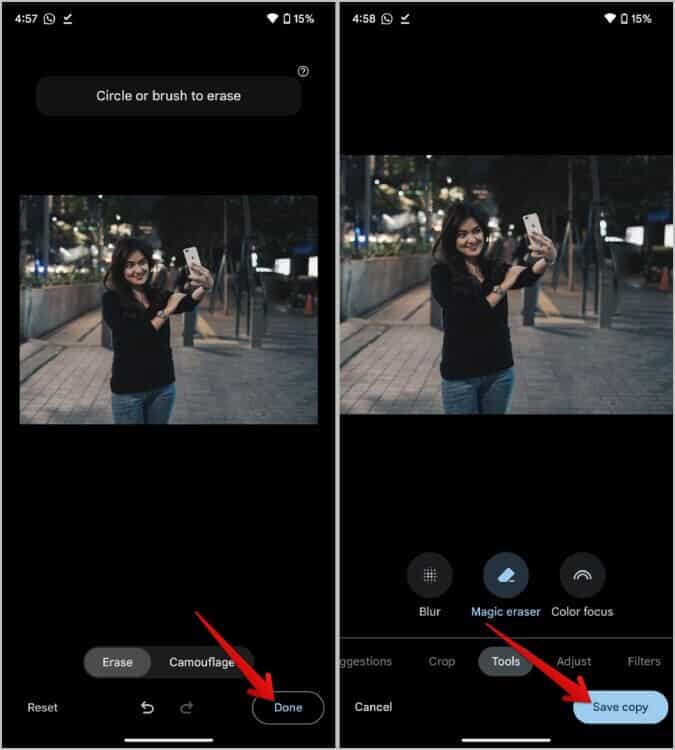
نصيحة للمحترفين: إليك كل ما تحتاج لمعرفته حول Magic Eraser في صور Google.
2. ممحاة كائن Samsung Galaxy
مثل Pixel ، تتمتع هواتف Samsung Galaxy بميزة ممحاة الكائنات المخبأة في تطبيق Samsung Gallery.
1. افتح الصورة التي تريد إزالة الأشخاص منها في تطبيق Gallary على هاتف Samsung الخاص بك. ثم اضغط على أيقونة التحرير في أسفل الشاشة.

2. الآن في صفحة التعديل ، اضغط على قائمة الكباب (قائمة ثلاثية النقاط) في الزاوية اليمنى السفلية ثم حدد خيار ممحاة الكائن.
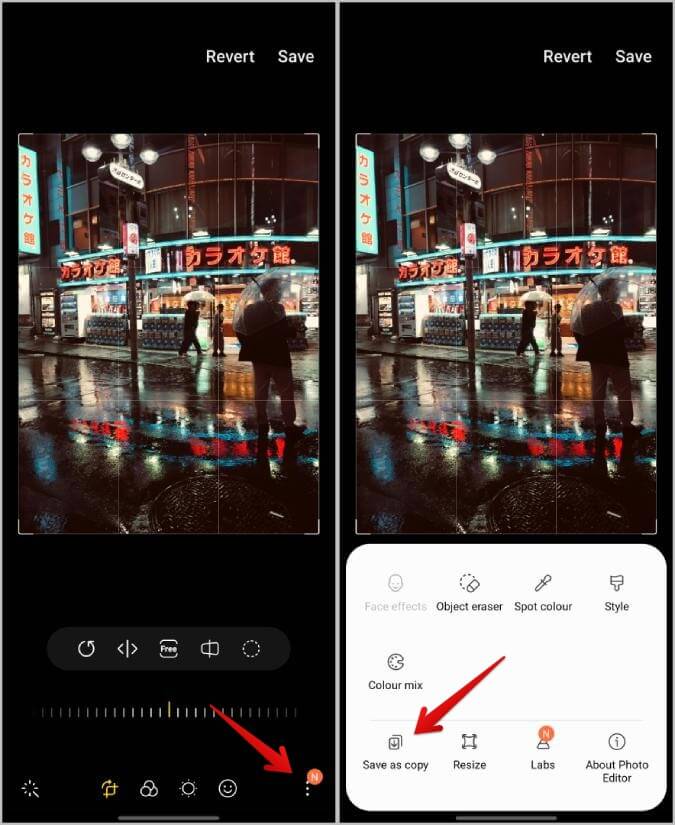
3. الآن ارسم دائرة حول الشخص أو الكائن الذي تريد إزالته من الخلفية. ثم اضغط على خيار Erase في الأسفل للإزالة.
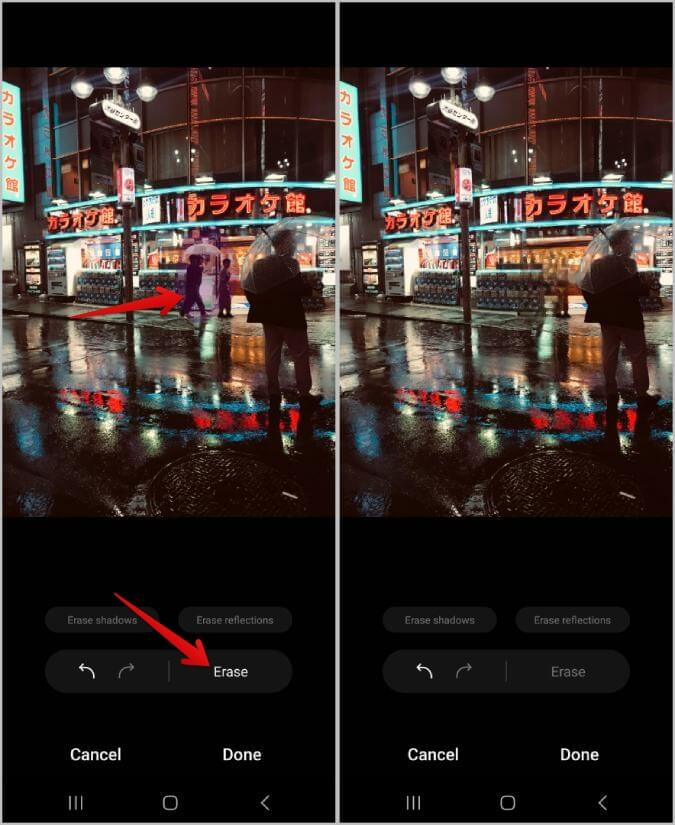
4. إذا لم يكن التحديد أو إنشاء الخلفية مثاليًا ، فاستخدم زر التراجع أسفل الشاشة.
5. بصرف النظر عن ذلك ، يمكنك إزالة الظلال من خلال النقر على خيار محو الظلال. لن يزيل الظل تمامًا إذا كان الكائن لا يزال مرئيًا. لكنها ستجعل الظل أقل قتامة من ذي قبل.
6. يوجد أيضًا خيار مسح الانعكاسات لإزالة التوهجات والانعكاسات الأخرى على التلفزيون ، إلخ.
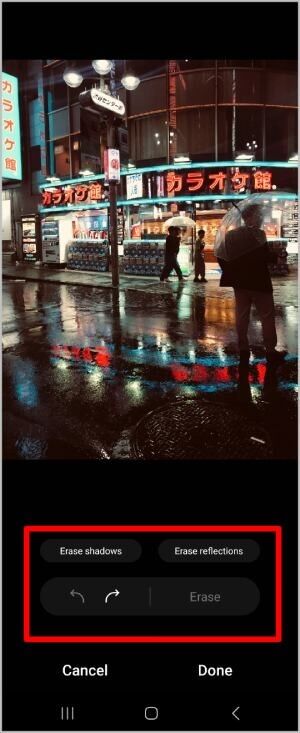
7. أخيرًا ، اضغط على زر تم في الأسفل ثم اضغط على خيار حفظ في الأعلى لاستبدال الأصل.
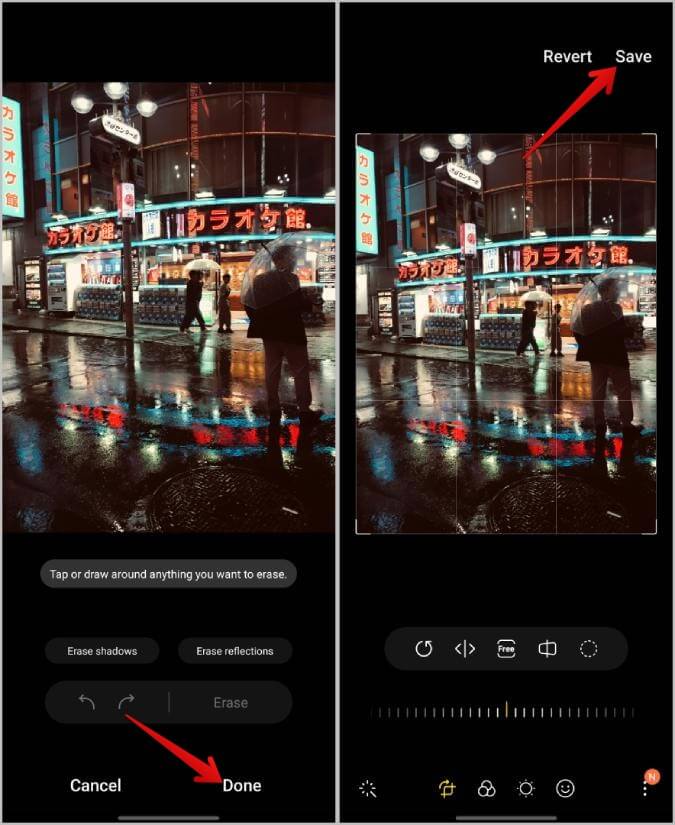
8. لحفظه كملف جديد ، اضغط على قائمة الكباب (قائمة ثلاثية النقاط) ثم اضغط على خيار حفظ كنسخة.
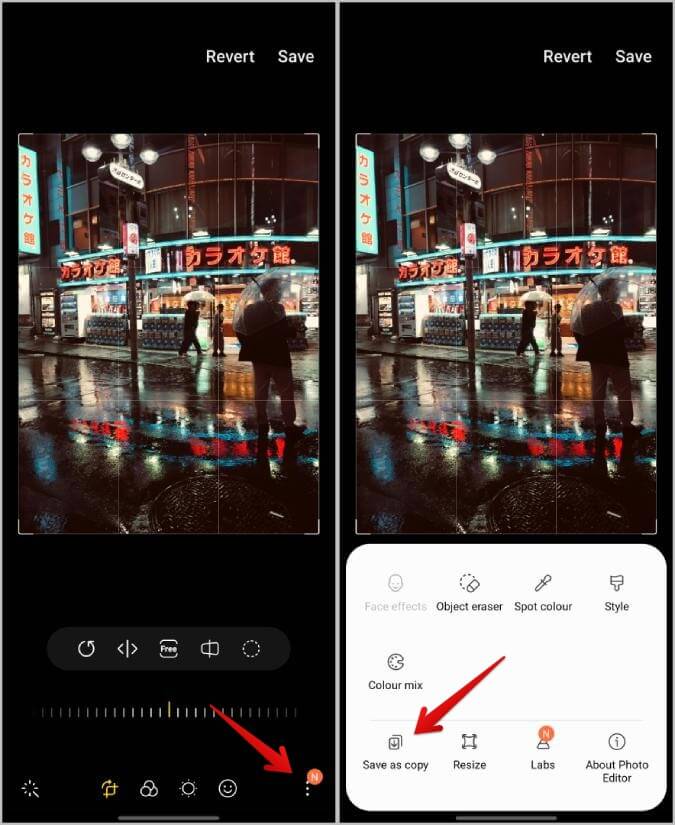
3. MagicEraser.io
طريقة أخرى لإزالة الكائنات والأشخاص من الصور ولكن لمستخدمي سطح المكتب. Magic Eraser هو موقع ويب يساعد على إزالة الأشخاص والعناصر من الصور. إنه مجاني وسهل الاستخدام أيضًا.
1. افتح موقع Magic Eraser الإلكتروني وانقر فوق خيار انقر للتحميل لتحميل الصورة من جهاز الكمبيوتر الخاص بك أو من هاتفك المحمول.
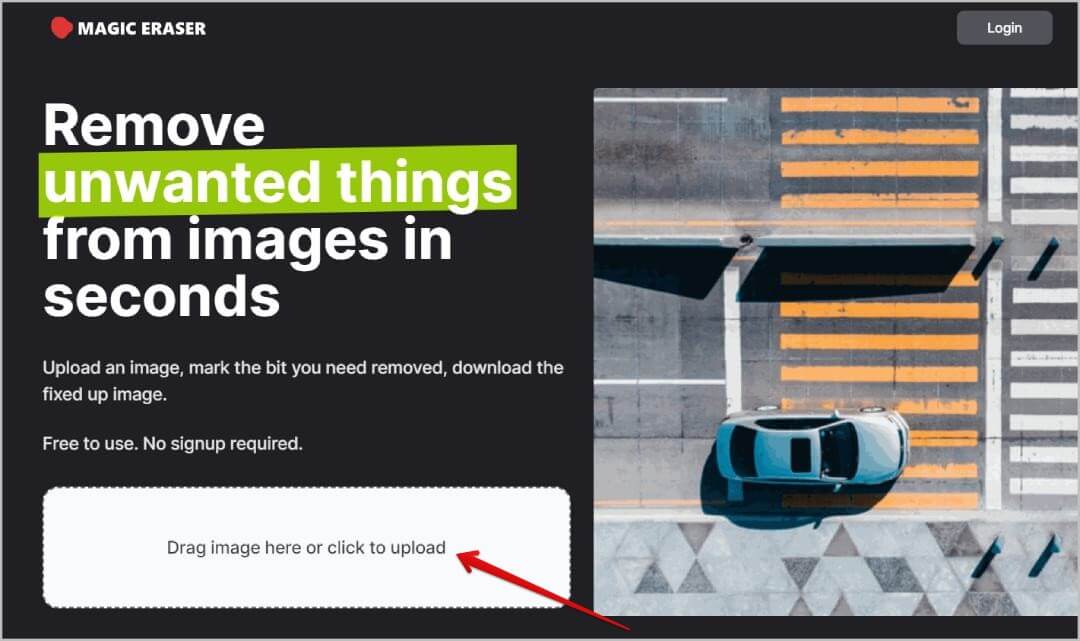
2. بمجرد التحميل ، حدد خيار الفرشاة ، واضبط حجم الفرشاة وارسم على الأشخاص أو الكائنات التي تريد إزالتها. على عكس خدمات إزالة الكائن السابقة ، لا يمكنك فقط وضع دائرة حول الكائن. بدلاً من ذلك ، تحتاج إلى الرسم فوق الكائن كما لو كنت تمحوه يدويًا. ومع ذلك ، ليست هناك حاجة إلى أن تكون دقيقًا. يمكنك إجراء تحديد تقريبي لجميع الكائنات التي تريد حذفها.
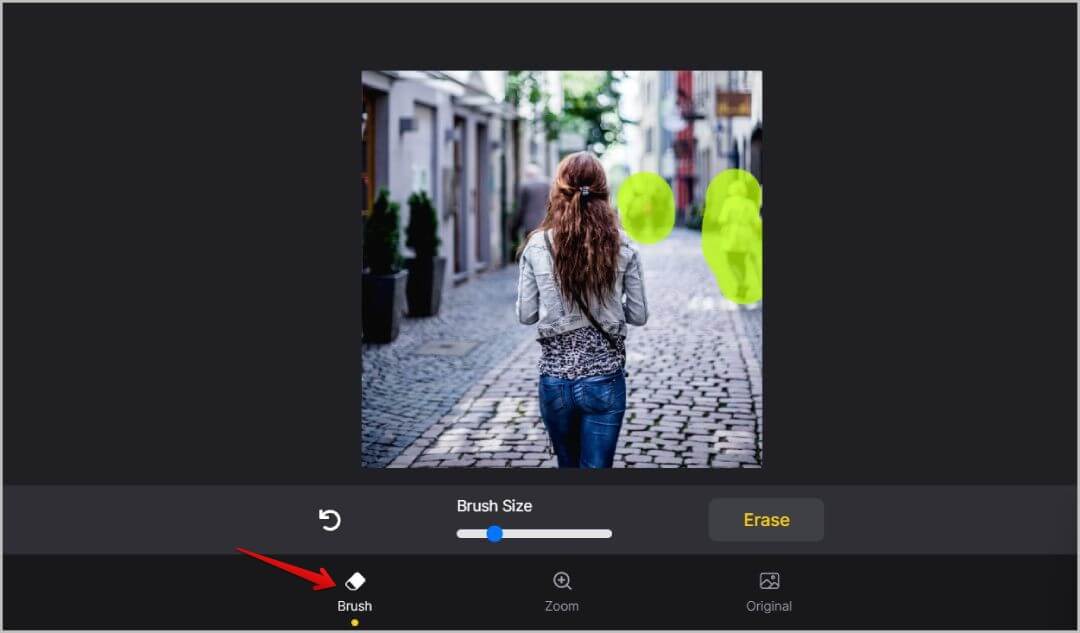
3. بمجرد الانتهاء من ذلك ، انقر فوق الخيار Erase لمسح اختيارك وإعادة إنشاء الخلفية.
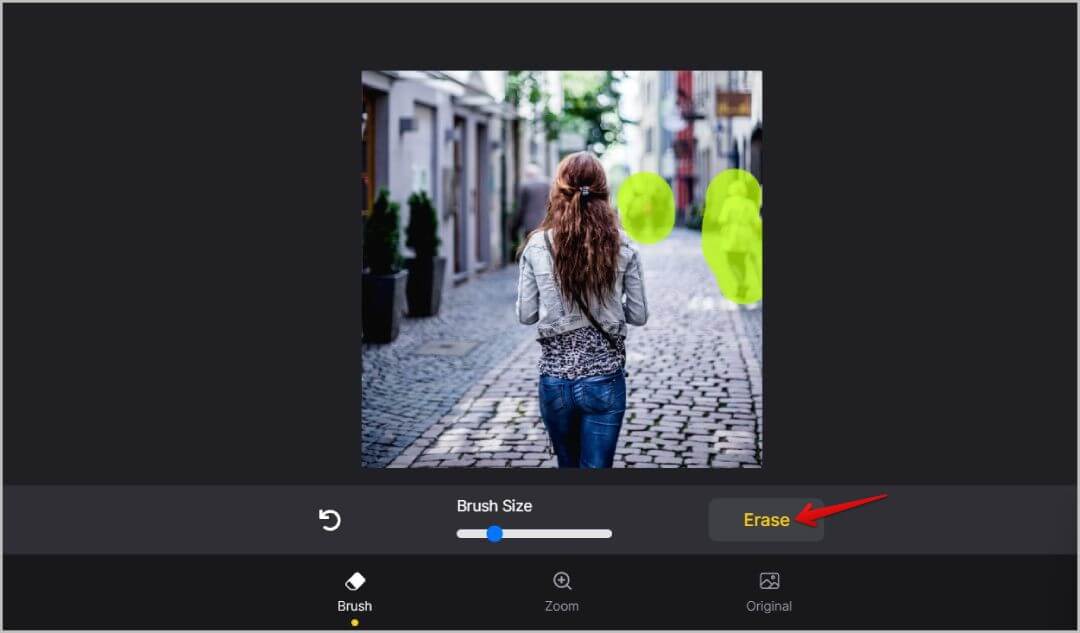
4. يتيح لك تحديد خيار التكبير / التصغير في الشريط السفلي تكبير الصورة وتصغيرها وتحديد الخيار الأصلي سيمنحك معاينة للصورة الأصلية ، بحيث يمكنك مقارنتها بالنتيجة.5. للتنزيل ، انقر فوق الزر “تنزيل” أعلاه. للتنزيل بدقة كاملة ، تحتاج إلى اشتراك شهري يكلف 7.99 دولارًا أمريكيًا في الشهر.
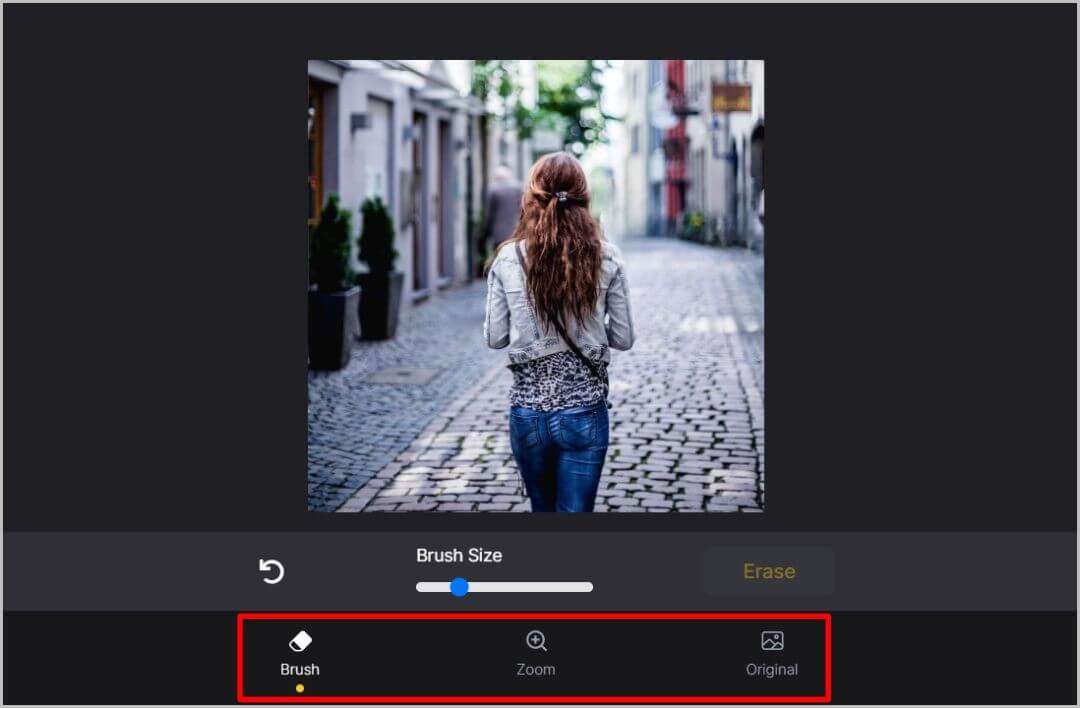
5. للتنزيل ، انقر فوق الزر “تنزيل” أعلاه. للتنزيل بدقة كاملة ، تحتاج إلى اشتراك شهري يكلف 7.99 دولارًا أمريكيًا في الشهر.
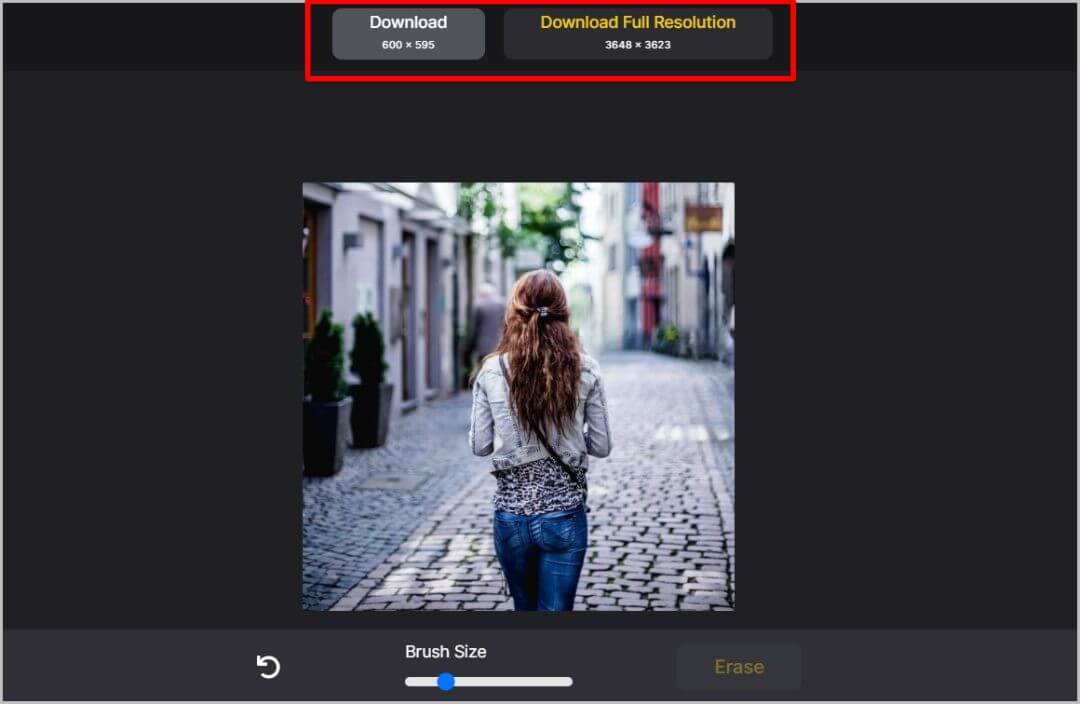
4. DALL-E 2
2 DALL-E هي في الأساس أداة لتوليد الصور بالذكاء الاصطناعي ، ولكن لديها أيضًا خيار تحميل الصور وتحريرها. إنها خدمة مدفوعة ، لكنك تحصل على 50 رصيدًا مجانيًا للشهر الأول و 15 رصيدًا كل شهر بعد ذلك. لذا يمكنك إجراء حوالي 15 تعديلاً كل شهر.
1. افتح موقع DALL-E وقم بتسجيل الدخول إلى الخدمة. الآن في الصفحة الرئيسية ، انقر فوق خيار تحميل صورة.
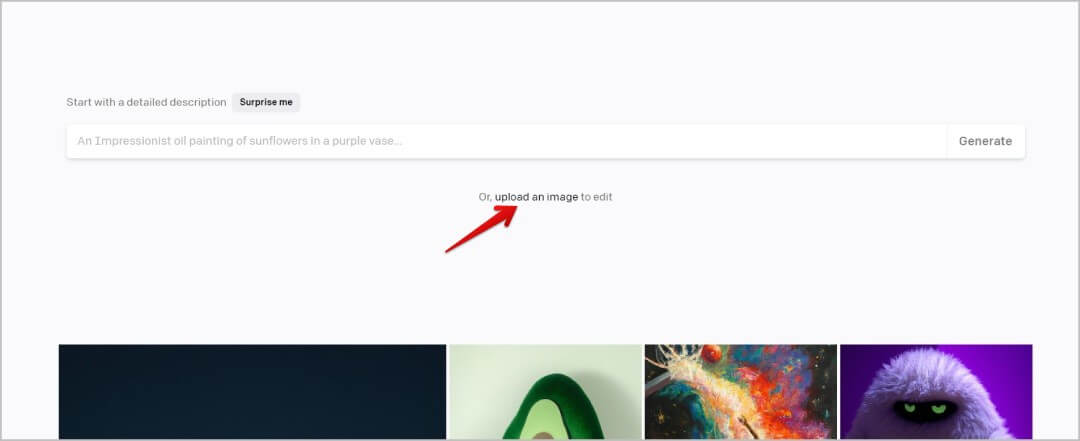
2. لا يمكن لـ DALL-E تحرير أي صورة ولكن فقط الصور المربعة. ومع ذلك ، يمكنك قص صورك على DALL-E.
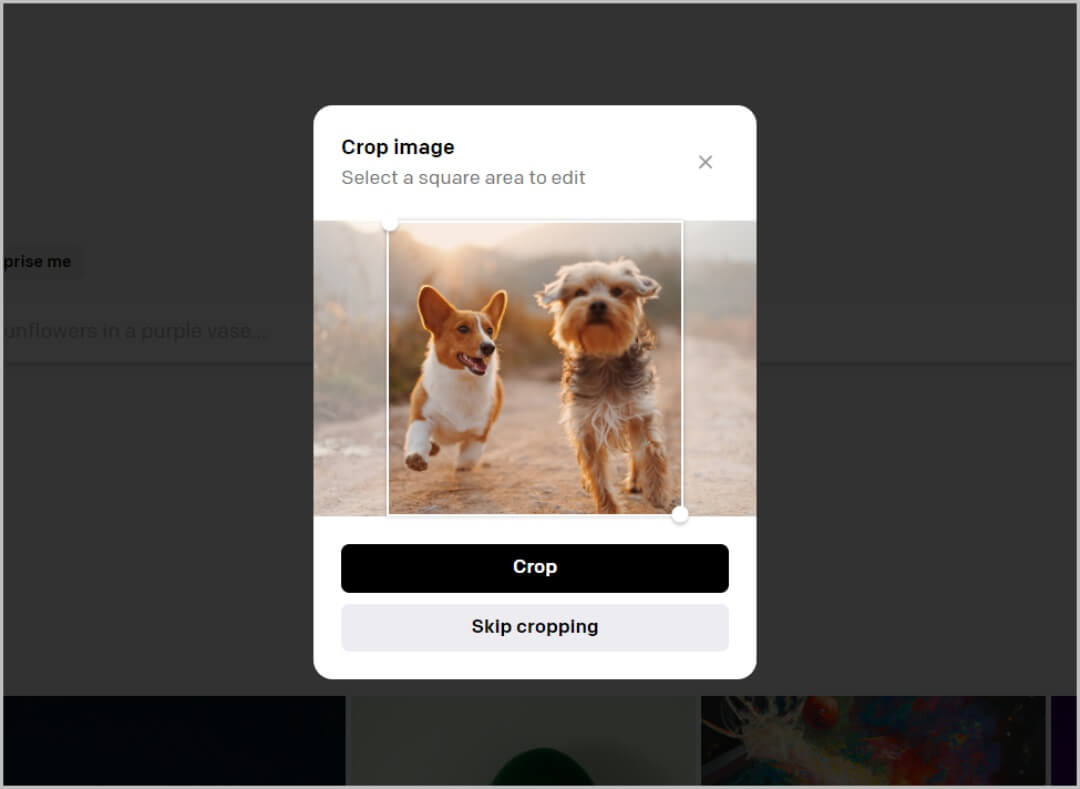
3. بمجرد الاقتصاص ، ستكون في صفحة تحرير DALLE-2. حدد الآن رمز الممحاة في الأسفل وامسح الأشخاص أو الكائنات التي تريد إزالتها من الصورة.
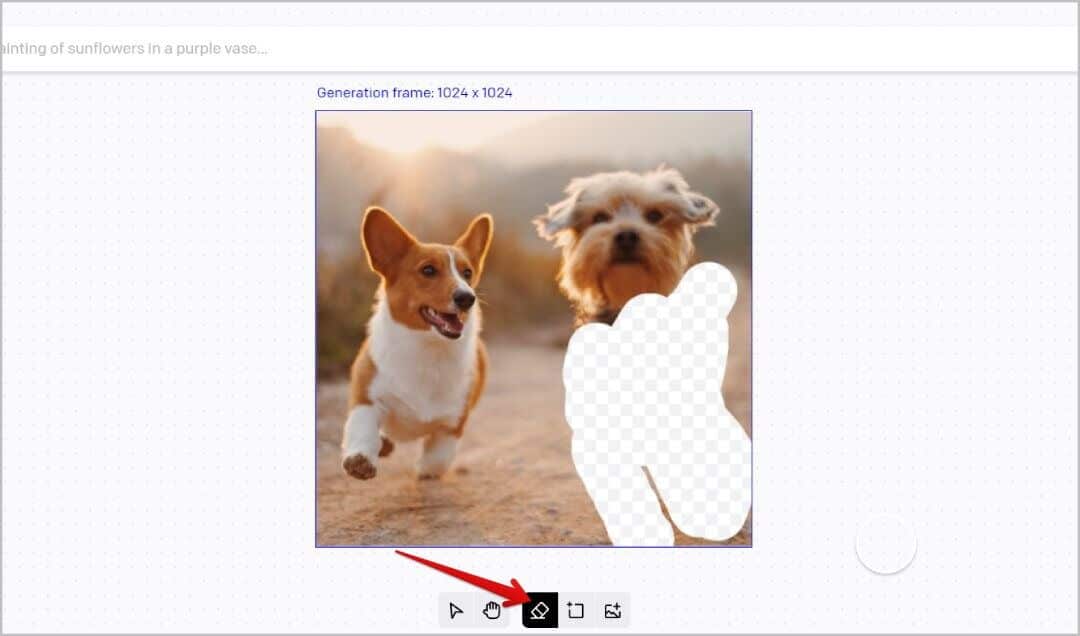
4. بمجرد الإزالة ، أدخل وصف الصورة بأكملها في شريط البحث العلوي وانقر على خيار إنشاء.
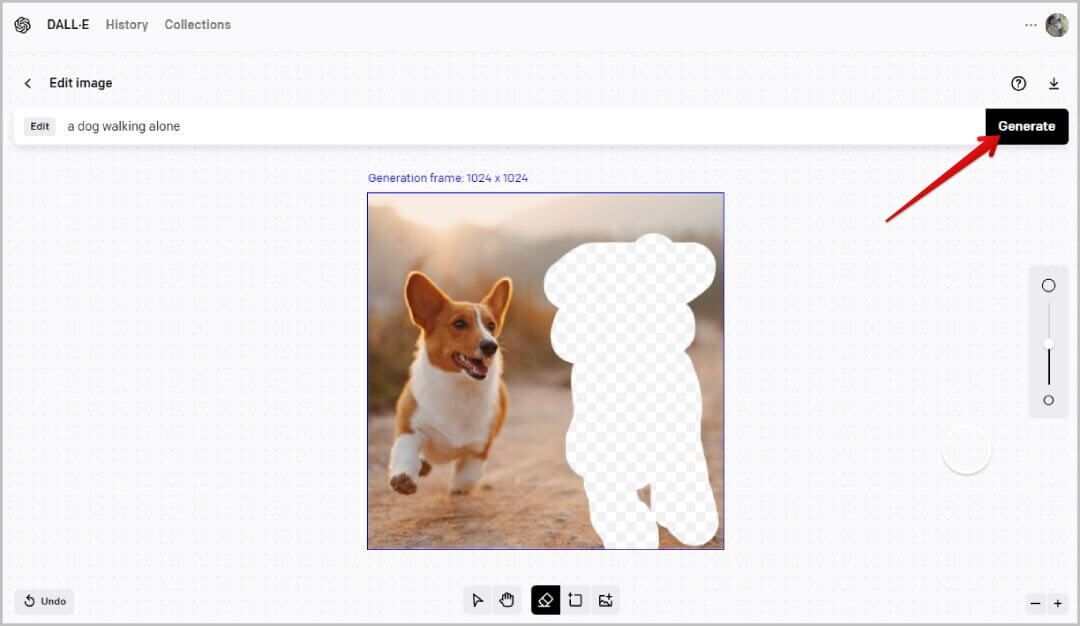
5. يستغرق DALL-E 2 ثانيتين وينشئ 4 صور بدون الأشخاص الذين أزلتهم للتو.
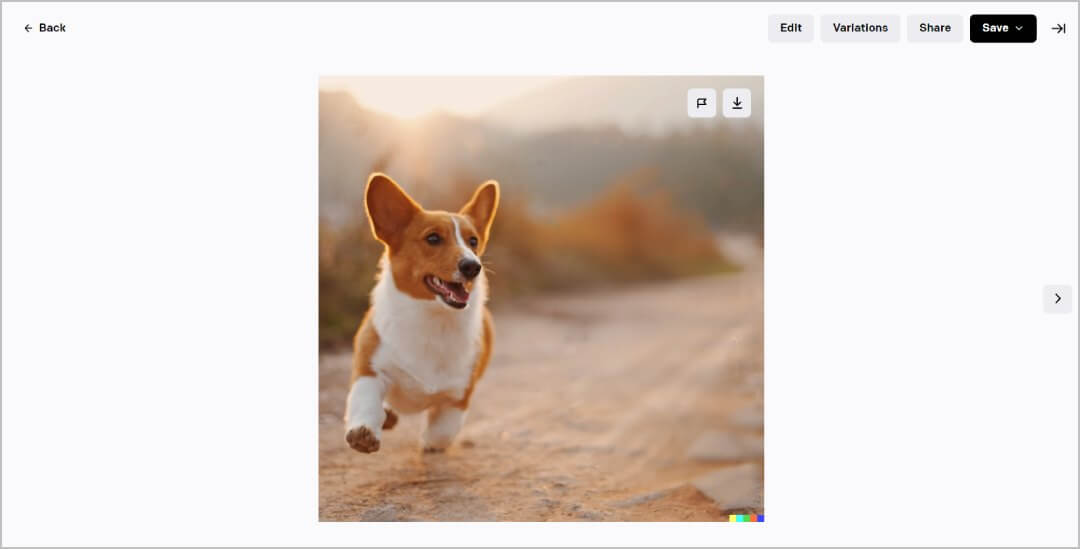
بينما تعتبر DALL-E 2 خدمة مدفوعة ويصعب استخدامها نسبيًا ، فإن النتائج أفضل بكثير من أدوات إزالة العناصر الأخرى التي تناولناها أعلاه. في حين أن الخدمات السابقة تقوم فقط بنسخ ولصق الخلفية لإخفاء الكائن ، يقوم DALL-E 2 بإنشاء الخلفية من تلقاء نفسه. لذلك ستحصل على مخرجات نظيفة في كثير من الأحيان على DALL-E ويمكنك أيضًا العمل على صور صلبة لا تستطيع الخدمات الأخرى التعامل معها.
إزالة الأشخاص من الصور باستخدام الذكاء الاصطناعي
تعد Magic Eraser و Object Eraser من الميزات الأصلية لهواتف Pixel و Samsung الذكية. إنها مفيدة وسهلة الاستخدام. يمكن الوصول إلى موقع ويب Magic Eraser على أي جهاز ويعمل مثل السحر. يمكن أن يستغرق DALL-E 2 وقتًا قصيرًا للتعلم ولكنه سيعطيك أفضل نتيجة نسبيًا. إذا كنت تقوم بتحميل صورة لأحد المشاهير ، فقد لا يعمل DALL-E 2 أحيانًا بسبب مشكلات حقوق النشر. نظرًا لأن DALL-E 2 ليس مجرد برنامج لإزالة الكائنات ، يمكنه معالجة الصورة أو حتى يمكن استخدامه لإضافة كائنات إلى الصورة.